KX3552驱动在window7 64位下安装教程1
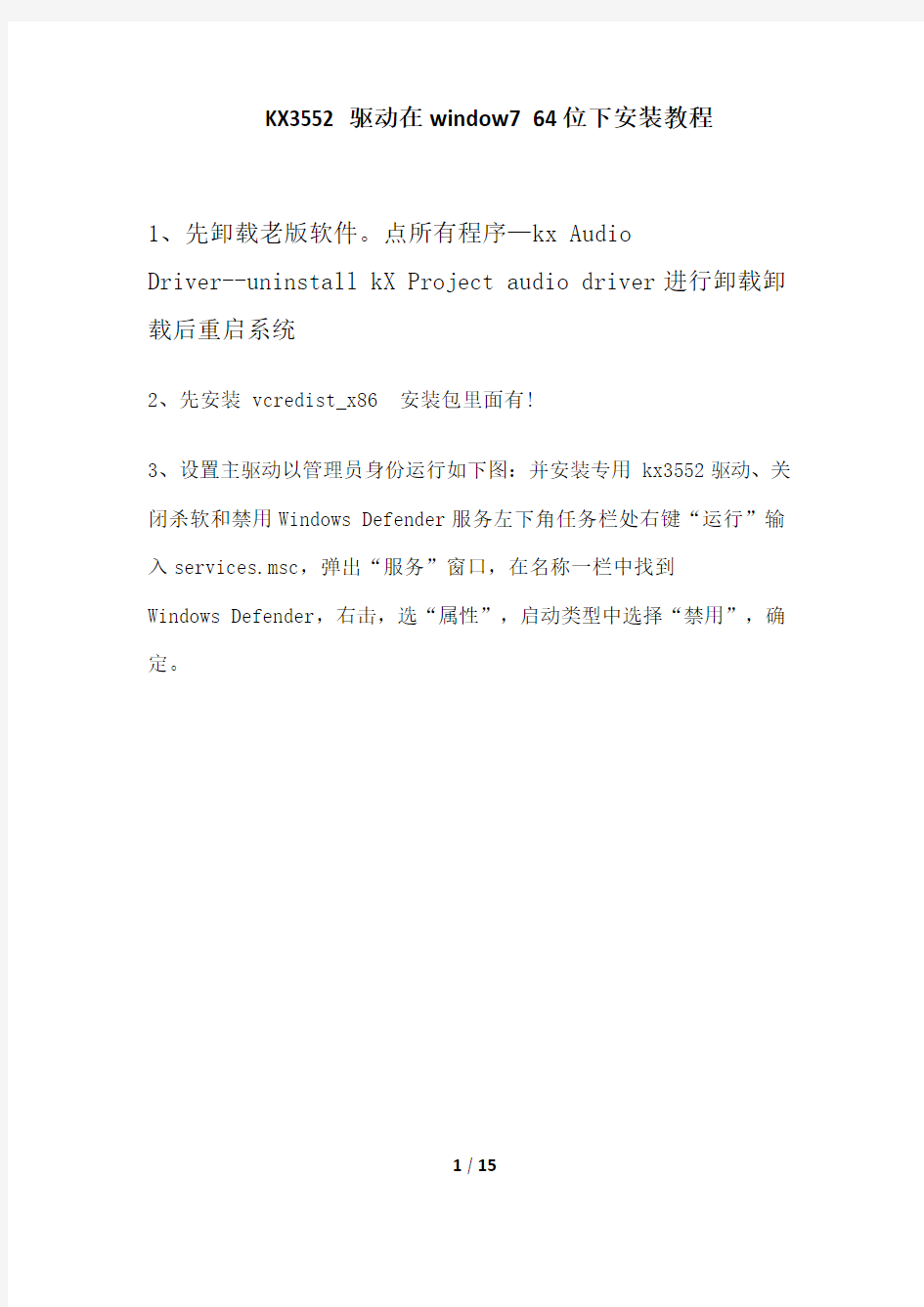

KX3552驱动在window7 64位下安装教程
1、先卸载老版软件。点所有程序—kx Audio
Driver--uninstall kX Project audio driver进行卸载卸载后重启系统
2、先安装 vcredist_x86 安装包里面有!
3、设置主驱动以管理员身份运行如下图:并安装专用kx3552驱动、关闭杀软和禁用Windows Defender服务左下角任务栏处右键“运行”输入services.msc,弹出“服务”窗口,在名称一栏中找到
Windows Defender,右击,选“属性”,启动类型中选择“禁用”,确定。
1 / 15
继续安装
2 / 15
见到下面提示,不需要重新启动。
继续安装
3 / 15
如果见到下面提示不要理会,继续安装。
3、将C:\Program Files\kX Project\下面的kx.inf和kx.sys 复制到系系统盘的windows和windows下的system32目录下。
4 / 15
4、打开控制面版,打开设备管理器。
5 / 15
点多媒体音频管理器(你的可能是其他有问题的音频硬件),右键,点更新驱动程序软件。
点浏览计算机以查找驱动程序软件
6 / 15
点从计算机的设备驱动程序列表中选择(L)
7 / 15
选声音、视频和游戏控制器,下一步。
8 / 15
点从磁盘安装(H)
9 / 15
10 / 15
选系统winows\systm32目录下kx.inf文件。
稍等一会儿出现如界面,祝贺你安装成功。各种效果大
11 / 15
家一起探索吧。
12 / 15
点右下角喇叭图标可见以下界面。
13 / 15
14 / 15
祝各位网友安装成功。
15 / 15
XMOS驱动安装说明
XMOS FOR windows驱动安装以及设置的简单教程,下面以WIN7 64BIT系统为例,其他windows系统类似第一步:解压下载到的压缩包文件,完全关闭电脑上的所有安全软件,如:360安全卫士,腾讯电脑管家等杀毒软件 第二步:将XMOS通过USB线插入电脑,注意一下,笔记本尽量选择靠近电源充电插口附近的USB口,台式机必须要连接在机箱背面的主板上的USB口,面板上的USB口也许不行,即使可以使用也是对音质很大影响,然后双击setup.exe文件运行安装程序,之后会看到如下几个对话框:
第三步:在电脑的控制面板里面找到默认音频管理,如下图设置:
这样XMOS就可以完全取代电脑内置的声卡,作为一款外置的USB 数字声卡,通过SPDIF连接到DAC, 建议使用FOOBAR 2000播放器播放无损音乐文件,劣质的音乐文件和播放器使用解码器后不会有什么提升的,甚至可能会更差 可选择DS或者ASIO输出,ASIO设置: 降压缩包内的三个文件COPY到FOOBAR 2000的下面这个文件夹,注意看我截图里面的文件夹路径和三个选择的文件名,注意:这三个文件缺一不可,有了这3个文件,FOOBAR在WINDOWS的系统的ASIO设置可以通杀,然后就可以在FOOBAR选项里面设置ASIO了,
第一步:点击ASIO,再点击界面右边的ADD NEW【新建】 第二步: 在弹出的对话框里面,下拉选择weiliangHIFI ASIO Driver,这个就是我们的XMOS设备,然后点击OK保存
接下来就点击左侧的“输出”按钮,选择默认输出设备了,可以DS:扬声器(XMOS USB Audio 2.0)也可以ASIO:WeiliangHIFI ASIO Driver
驱动程序详解及安装方法
驱动程序详解及安装方法 想要熟知驱动安装方法首先要了解电脑硬件大概信息,了解了硬件信息安装就比较简单了,下面笔者为大家详解,首先我们了解驱动为何物。 一、什么是驱动程序 根据百度百科:驱动程序,英文名为Device Driver,全称为设备驱动程序,是一种可以使计算机和设备通信的特殊程序,可以说相当于硬件的接口,操作系统只有通过这个接口,才能控制硬件设备的工作,假如某设备的驱动程序未能正确安装,便不能正常工作。因此,驱动程序被誉为硬件的灵魂、硬件的主宰、和硬件和系统之间的桥梁等。 刚安装好的系统操作系统,很可能驱动程序安装得不完整。硬件越新,这种可能性越大。菜菜熊之前看到的图标很大且颜色难看就是没有安装好驱动的原因。 二、驱动程序的作用 随着电子技术的飞速发展,电脑硬件的性能越来越强大。驱动程序是直接工作在各种硬件设备上的软件,其驱动这个名称也十分形象的指明了它的功能。正是通过驱动程序,各种硬件设备才能正常运行,达到既定的工作效果。
硬件如果缺少了驱动程序的驱动,那么本来性能非常强大的硬件就无法根据软件发出的指令进行工作,硬件就是空有一身本领都无从发挥,毫无用武之地。这时候,电脑就正如古人所说的万事俱备,只欠东风,这东风的角色就落在了驱动程序身上。如此看来,驱动程序在电脑使用上还真起着举足轻重的作用。 从理论上讲,所有的硬件设备都需要安装相应的驱动程序才能正常工作。但像CPU、内存、主板、软驱、键盘、显示器等设备却并不需要安装驱动程序也可以正常工作,而显卡、声卡、网卡等却一定要安装驱动程序,否则便无法正常工作。这是为什么呢? 这主要是由于这些硬件对于一台个人电脑来说是必需的,所以早期的设计人员将这些硬件列为BIOS能直接支持的硬件。换句话说,上述硬件安装后就可以被BIOS和操作系统直接支持,不再需要安装驱动程序。从这个角度来说,BIOS也是一种驱动程序。但是对于其他的硬件,例如:网卡,声卡,显卡等等却必须要安装驱动程序,不然这些硬件就无法正常工作。 三、驱动程序的界定 驱动程序可以界定为官方正式版、微软WHQL认证版、第三方驱动、发烧友修改版、Beta测试版。初学者尽量安装官方正式版,当然如果你脱离了菜鸟就可以尝试下各种版本的驱动。 动手安装驱动程序之前,必须先搞清楚,哪些硬件是需要安装驱动程序的,哪些是不需要的。根据前面的介绍,CPU、内存、软驱、键盘、显示器等一般都
创新声卡5.1 7.1KX驱动详安装与专业调试篇
KX驱动详解—安装与专业调试篇 介绍 KX驱动是针对使用EMU10K1处理芯片的Live系列声卡开发的驱动程序, 还支持使用EMU10K2处理芯片的Audigy系列声卡,可运行于Windows 98SE/Me/2000/XP/VISTA中。跟官方的驱动相比,KX驱动有很多的优势,比如音质有提高、支持ASIO、支持Aureal A2D模式、图形化的DSP模块操作、软件(kX Manager)界面多语言支持等等、kX驱动分为完全版和升级版,如果以前没有安装过任何kX 驱动程序,建议安装完全版,否则可能会出现系统文件缺少的情况,最典型的就是缺少MFC库文件。如果已经安装过kX驱动,可以选择升级版安装。 特别提示:XP系统网络K歌为主,建议下载使用KX3538M汉化版。 WIN7 系统内存大于2GB的客户,建议使用KX驱动3550版本。 下面是有关KX驱动的入门教程,共分五节,以供大家学习交流, 其中第三节主讲KX驱动网络K歌DSP设置以及调试。 第一节:kX驱动简介 创新SB LIVE系列声卡是目前全世界卖的最好的网络娱乐声卡了,它使用与E-MU APS专业声卡相同的主芯片EMU10k1。但是创新原厂驱动根本没有发挥EMU10k1芯片强大的运算能力!
来自俄罗斯的专业音乐发烧友Eugene Gavrilov、Max Mikhailov和Hanz Petrov为首,与世界各地的一些编程高手组成了一个对于EMU10k1芯片驱动开发小组,开始了针对EMU10k1芯片的研究,终于为使用创新SB Live 声卡来制作音乐的无产阶级音乐制作人编写出了一个专门用来进行电脑音乐制作的专业KX驱动功能之全面,基本可以发挥创新声卡99%以上的性能,支持ASIO、DSP等等功能。 且保留创新原来经典的EAX、A3D等功能! 从此创新SB Live可以完全支持低延迟达到10.66ms甚至是惊人的2.66ms的16通道ASIO(Audigy上是32通道),支持GSIF(也就是可以用GigaStudio了),音效插件模块化, 优化的DX接口,图形化的DSP模块操作,软件界面多语言支持,软件界面支持皮肤更换——也就是说你的SB LIVE!已经脱胎换骨成为了“专业音频卡”了! kX驱动以其专业的性能和强大的插件功能,已经被越来越多的人所接受。 我们可以用一个便宜的SB LIVE!声卡也可以使用CUBASE SX、Nuendo等等必须使用ASIO的专业音频软件;也可以使用最经典的软件采样器GIGASTUDIO。 第二节:KX驱动的安装 首先你需要下载kX的驱动完全版,可以根据需要下载我以上推荐的KX驱动,如果以前安装过老版本kX 驱动也可仅仅下载升级版,二者的区别在于前者包括了所有可能用到的文件,如:kX驱动本身的驱动文件,A2d 驱动文件,系统必须用到的3个动态连接库文件(MFC42D.DLL,MFCO42D.DLL,MSVCRTD.DLL)等;而后者仅仅只有驱动文件。kX驱动在安装之前要确保系统中已经卸载了其他版本声卡驱动,否则会造成冲突或无法安装驱动。安装时会出现安装组件的选择(如下图),如果只是应用就不需要安装第五项,如果是安装于WIN2000和WINXP系统,则不需要安装第三项。安装完成后会自动搜索到你的声卡型号并安装驱动程序。 讲解过程使用的是kX3538版驱动,系统为中文版win2000,过程中可能和大家的略有区别,不要太在意,基本思路都是一样的,首先运行下载的kxdrv3534-full.exe: 这个是kX驱动包的欢迎界面,点击Next进入下一步进入版权页,继续Next。 在这里,大家可以选择自己需要的部分释放(这里解释一下,现在的这个安装过程实际上是驱动程序包的一个解压过程,并不是驱动程序的安装过程,相信安装过Sound Forge的同学都能想起来,都是类似的),没有安
集成驱动安装器
驱动自动安装教程 1.将所需要的驱动拷贝到系统盘C:\下新建一个文件名字,名字尽量用英文例如Driver 或者install Driver,驱动可以是文件夹但是必须有可执行文件。 2.进入新建的驱动文件夹下新建记事本,改名字和后缀为setup.bat 3.编辑setup.bat文件,添加一下信息 C:\\install\start.vbs C:\\install\Intel_Graphics_Win7_VER917102884\AsusSetup.exe /S C:\\install\IRST_V10101008_XPVistaWin7\AsusSetup.exe /S C:\\install\MEI_XPVistaWin7_VER8001262\AsusSetup.exe /S C:\\install\Realtek_Audio_V51006767_V6016767_XPVistaWin7_8\AsusSetup.ex e /S C:\\install\Realtek_LAN_XPVistaWin7_VER5790_6251_765\AsusSetup.exe /S C:\\install\13-4_win7_win8_64_dd_ccc_whql.exe /S C:\\install\amd_catalyst_13.8_beta.exe /S C:\\install\end.vbs 解释下:install是你新建的文件夹名字,红色部分是驱动文件夹和.exe可执行文件,蓝色部分就是驱动文件夹里面的.exe可执行文件,蓝色后面加一个空格,后面的/S 表示默认安装路径 4.在新建一个start.bat内容为蓝色部分 WScript.Echo("即将开始安装驱动程序,请按确认键开始") 在新建一个end.bat文件 内容为蓝色部分 WScript.Echo("驱动安装已经完成") WScript.Echo("请在重启动电脑后正常使用") 5.将刚才新建的驱动文件夹添加到压缩文件
KX音频驱动常用版本及平台K歌+电音+闪避+VST机架等效果教程普.
KX音频驱动常用版本及平台K歌+电音+闪避+VST机架等效果教程普 贴前说明: 本着网络资源大家共享,共同进步的原则,在此借着本社团的这次好声音活动,特为有着EMU10K1及EMU10K2处理芯片的Live系列声卡的朋友提供此次各种音效普及贴。本帖内各种音效资源免费为大家享用,本帖不仅包含各种DSP效果也包含了KX驱动的一些安装常识以及插件介绍。教程大部分为本人原创,插件以及调试办法为互联网搜集而来,并且本人亲测有效。 为了使本次社团活动给大家以更加完美的视听效果,本人在空闲时间免费为参加了本次好声音活动以及本社团成员中有着适合KX驱动的独立声卡的朋友免费调试和安装(需要调试的坛友请在本帖中回复说明),由于本人并不是专业音频调试人员,所以请其余需要音效细调的朋友请移步TB和音频店付费调试,感谢大家的支持! 首先我们进行一些必要的知识普及: 机架:能够使用VST插件的音乐软件称为宿主,常用的有Samplitude(7.0以后的版本),Cubase VST32,Cubase SX,Nuendo, Wave Lab,FruityLoops,Orion,Project5, Audition等等。机架就是用宿主软件来加载VST效果插件,比如创新声卡,可以设置KX驱动ASIO与机架连接的通道,在KX驱动上搭桥,让KX驱动未经处理或处理后的效果送到具有实时回放功能的VST插件来处理效果。由于VST插件是靠电脑CPU来运算而不是和KX一样靠声卡本身DSP芯片运算,所以经VST处理后的效果会比DSP处理的效果细腻,但配置不好的电脑使用机架会感觉电脑明显变慢或出现声音延迟、爆音,甚至根本无法正常使用。 VST:全称 Virtual Studio Technology(虚拟录音室技术),Steinberg 公司开发的效果器插件格式,免费开放 SDK 二次开发包,允许任何人自己编写 VST 格式的效果器插件。支持 Windows、Mac OS Classic、Mac OS X、BeOS 系统,需要音频卡支持 ASIO 驱动才能以极低的延迟工作。要比较也只有一句话:业余与专业的比较。玩效果的还是首推VST的,包括录音棚,成品CD可都是VST调出来的,现场演出也有很多VST硬件效果器,怎么能比呢?vst软效果器,多在专业大型音乐平台使用,多用于后期音效合成、出品,效果非凡,DSP和这些专业效果器比较,距离还是不小,酷狗、千千都也可以使用,效果绝对没得说,且音频效果无与伦比,大部分VST效果器都可以用于实时效果输出,千千从此变身为可以“现场实时效果播放器平台”使用,且无需ASIO驱动的支持加速(当然安装ASIO驱动,将会获得更低延迟率、更加高保真的音频处理输出),VST插件效果器绝对是其他插件无法企及的,从此玩vst的效果器不再是foobar独享了。千千玩VST多效果器的又一种高级玩法(需要通过dsp_vst.dll加载),支持DX、VST两类插件、支持midi、支持虚拟乐器,这套程序可以使效果器多种模式连接,并行、串接、混合接,通过加载每路推子插件,打造自己的多路混音调音台,实时显示各插件占用的资源情况,性能优于下面的串接机架插件。VST 专业性很强,比千千本身的DSP音效处理好多了,专业多了。 KX:针对使用创新EMU10K1处理芯片的Live系列声卡开发的驱动程序,还支持使用EMU10K2处理芯片的Audigy系列声卡,可运行于Windows 98SE/Me/2000/XP/VISTA/W7系统中。跟创新驱动相比,KX驱动的优势在于:支持低延迟的32通道ASIO,音效插件模块化,优化的DX接口,图形化的DSP模
KX驱动安装、连线、调音台MX8、闪避、ASIO调节知识讲解
K X驱动安装、连线、调音台M X8、闪避、 A S I O调节
KX驱动安装、连线、调音台MX8、闪避、ASIO调节 Win7X64 KX驱动安装的教程网上很多,需要注意的是修改自动启动:开始/运行,输入regedit,打开注册表编辑器,依次展开HKEY_LOCAL_MACHINE\SOFTWARE\Microsoft\Windows\CurrentVersio n\Run右侧kX Mixer,修改启动路径为C:\Program Files (x86)\kX Project……,注意括号前面的空格。不是由于不能运行64位的驱动,而是由于某些插件没法在64位驱动下运行,比如MX6或MX8,这样修改后,让64位系统直接运行32位的KX驱动就解决了。这里比较典型的是Neospeech,这个TTS软件效果很好,但是不支持64位的软件,但是可以在64位系统里使用,只有在64位系统上使用32位软件,才能在软件里选择Neospeech,不然基本没法用,虽然可以通过 C:\Windows\SysWOW64\Speech\SpeechUX\sapi.cpl这个文件在控制面板里找到,但是关闭后立即失效。 有时候也会出现一些问题,安装好驱动当时用着没问题,但是计算机重启后会没有声音,这时打开设备管理器看到“声音、视频和游戏控制器”下面的声卡显示黄色的叹号,这就需要重新安装驱动,如果重复出现这个问题,可以考虑禁用计算机强制签名来解决: 方法1.开机时按F8出现菜单,选择“禁用驱动程序签名强制签名”即可;
方法2.安装Ready Driver Plus,一定要默认安装!每次启动计算机会自动禁用驱动程序强制签名。 安装好后显示的主界面 上图中,音量滑块底部的小圆点,蓝色表示打开,灰色表示关闭,关闭状态下是怎么调节都没有用的。 点击左下侧KX DSP,进入DSP设置,第一次打开是默认的,网上的都是修改过的,在正式开始前先把默认的设置保存一下,软件默认在安装目录下有配置文件,保险起见,也为了载入时方便查找,可以另外存一份,即便调节不成功也不至于让计算机没了声音。 KX设置关键的一点就是连线,不管怎么连,只要理清从开始到结束的线路就行,好比屋里的电线,从电源出发,不管经过多少插排,一个一个顺藤摸瓜,最终就能让灯亮起来。
创新声卡KX驱动的安装与调试教程
创新声卡KX驱动的安装与调试教程 第一节:kX驱动简介 kX驱动是由国外独立的组织“kX Project”针对使用EMU10K1处理芯片的Live系列声卡开发的驱动程序,还支持使用EMU10K2处理芯片的Audigy系列声卡,可运行于Windows 98SE/Me/2000/XP中。跟官方的驱动相比,KX驱动有很多的优势,比如音质有提高、支持ASIO、支持Aureal A2D模式、图形化的DSP 模块操作、软件(kX Manager)界面多语言支持等等。但是,缺点也是显而易见的,比如不支持创新的EAX 环境音效技术(是广大SB Live!用户最不愿意接受的),在默认情况下不支持DVD的AC-3音效解码,自带软件的操作太专业。kX驱动分为完全版和升级版,如果以前没有安装过任何kX驱动程序,建议安装完全版,否则可能会出现系统文件缺少的情况,最典型的就是缺少MFC库文件。如果已经安装过kX驱动,可以选择升级版安装。 第二节:KX驱动的安装 首先你需要下载一份kX的驱动完全版,可以根据需
要下载我以上推荐的KX驱动,如果以前安装过老版本kX驱动也可仅仅下载升级版,二者的区别在于前者包括了所有可能用到的文件,如:kX驱动本身的驱动文件,A2d驱动文件,系统必须用到的3个动态连接库文件(MFC42D.DLL,MFCO42D.DLL,MSVCRTD.DLL)等;而后者仅仅只有驱动文件。kX 驱动在安装之前要确保系统中已经卸载了其他版本声卡驱动,否则会造成冲突或无法安装驱动。安装时会出现安装组件的选择(如下图),如果只是应用就不需要安装第五项,如果是安装于WIN2000和WINXP系统,则不需要安装第三项。安装完成后会自动搜索到你的声卡型号并安装驱动程序。 讲解过程使用的是kX3534f版驱动,系统为中文版win2000,过程中可能和大家的略有区别,不要太在意,基本思路都是一样的,首先运行下载的kxdrv3534-full.exe: 这个是kX驱动包的欢迎界面,点击Next进入下一步进入版权页,继续Next。
KX教程详细说明
KX驱动:KX驱动功能之全面,基本可以发挥创新声卡99%以上的性能,此驱动可以使创新声卡支持ASIO、DSP等等驱动功能,而且保留创新原来经典的EAX、A3D等功能!由于创新声卡的后置声道要比前置声道音质好的多(怪问题),所以其增加自动更换前后置声道的功能(默认),推荐使用创新声卡的朋友可以试试KX 驱动! ―听湿录干‖为主的网友建议安装KX3545 (汉化最新版):h t t p://w w w.c r s k y.c om/s o f t/5649.h t m l;网络K歌为主的网友建议安装KX3538L 经典版:点击进入下载-3538.r a r或KX3545B(汉化最新版点击进入下载-3545b.r a r (附聊天室网络K歌DSP连线图) 下面是有关KX驱动的初级教程,共分六节介绍,以供大家学习交流,其中第三节主讲KX驱动聊天室网络K歌DSP设置,如果你比较熟悉KX驱动或者你非常不熟悉KX驱动,又怕阅读麻烦,那么最后二节都可以省略不看,呵呵!! 第一节:kX驱动简介 kX驱动是由国外独立的组织―kX Project‖针对使用EMU10K1处理芯片的Live系列声卡开发的驱动程序,还支持使用EMU10K2处理芯片的Audigy系列声卡,可运行于Windows 98SE/Me/2000/XP中。跟官方的驱动相比,KX驱动有很多的优势,比如音质有提高、支持ASIO、支持Aureal A2D模式、图
形化的DSP模块操作、软件(kX Manager)界面多语言支持等等。但是,缺点也是显而易见的,比如不支持创新的EAX环境音效技术(是广大SB Live!用户最不愿意接受的),在默认情况下不支持DVD的AC-3音效解码,自带软件的操作太专业。kX 驱动分为完全版和升级版,如果以前没有安装过任何kX驱动程序,建议安装完全版,否则可能会出现系统文件缺少的情况,最典型的就是缺少MFC库文件。如果已经安装过kX驱动,可以选择升级版安装。 第二节:KX驱动的安装 首先你需要下载一份kX的驱动完全版,可以根据需要下载我以上推荐的KX驱动,如果以前安装过老版本kX驱动也可仅仅下载升级版,二者的区别在于前者包括了所有可能用到的文件,如:kX驱动本身的驱动文件,A2d驱动文件,系统必须用到的3个动态连接库文件(MFC42D.DLL,MFCO42D.DLL,MSVCRTD.D LL)等;而后者仅仅只有驱动文件。kX驱动在安装之前要确保系统中已经卸载了其他版本声卡驱动,否则会造成冲突或无法安装驱动。安装时会出现安装组件的选择(如下图),如果只是应用就不需要安装第五项,如果是安装于WIN2000和WINXP系统,则不需要安装第三项。安装完成后会自动搜索到你的声卡型号并安装驱动程序。
KX驱动安装、连线、调音台MX8、闪避、ASIO调节
KX驱动安装、连线、调音台MX8、闪避、ASIO调节 Win7X64 KX驱动安装的教程网上很多,需要注意的是修改 自动启动:开始/运行,输入regedit,打开注册表编辑器,依次展开HKEY_LOCAL_MACHINE\SOFTWARE\Microsoft\Windows \CurrentVersion\Run右侧kX Mixer,修改启动路径为C:\Program Files(x86)\kX Project……,注意括号前面的空格。不是由于不能运行64位的驱动,而是由于某些插件没法在64位驱动下运行,比如MX6或MX8,这样修改后,让64位系统直接运行32 位的KX驱动就解决了。这里比较典型的是Neospeech,这个TTS 软件效果很好,但是不支持64位的软件,但是可以在64位系统里使用,只有在64位系统上使用32位软件,才能在软件里选择Neospeech,不然基本没法用,虽然可以通过C:\Windows\SysWOW64\Speech\SpeechUX\sapi.cpl这个文件在控制面板里找到,但是关闭后立即失效。 有时候也会出现一些问题,安装好驱动当时用着没问题,但是计算机重启后会没有声音,这时打开设备管理器看到“声音、视频和游戏控制器”下面的声卡显示黄色的叹号,这就需要重新安装驱动,如 果重复出现这个问题,可以考虑禁用计算机强制签名来解决:方法1.开机时按F8出现菜单,选择“禁用驱动程序签名强制签名”即可;
方法2.安装Ready Driver Plus,一定要默认安装!每次启动计算机会自动禁用驱动程序强制签名。 安装好后显示的主界面 上图中,音量滑块底部的小圆点,蓝色表示打开,灰色表示关闭,关闭状态下是怎么调节都没有用的。 点击左下侧KX DSP,进入DSP设置,第一次打开是默认的,网上的都是修改过的,在正式开始前先把默认的设置保存一下,软件默认在安装目录下有配置文件,保险起见,也为了载入时方便查找,可以另外存一份,即便调节不成功也不至于让计算机没了声音。 KX设置关键的一点就是连线,不管怎么连,只要理清从开始到结束的线路就行,好比屋里的电线,从电源出发,不管经过多少插排,一个一个顺藤摸瓜,最终就能让灯亮起来。 在窗口的空白处右键,选择“清空数字信号处理器”这时会一片空白,再次右键选择“注册插件”,找到网上下载的ProFX;再次右键鼠
DELLR420+R720服务器raid+驱动安装教程
DELL服务器+RAID配置+raid卡驱动 此文档为自行整理,非官方提供资料,一些概念的翻译可能不够准确,仅供参考。疏漏之处敬请反馈。 对RAID进行操作很可能会导致数据丢失,请在操作之前务必将重要数据妥善备份,以防万一。 名称解释: Disk Group: 磁盘组,这里相当于是阵列,例如配置了一个RAID5,就是一个磁盘组 VD (Virtual Disk): 虚拟磁盘,虚拟磁盘可以不使用一个阵列的全部容量,一个磁盘组可以分为多个VD PD (Physical Disk): 物理磁盘 HS (Hot Spare): 热备 Mgmt (Management): 管理 一,按F2进入bios界面 1、按照屏幕下方的虚拟磁盘管理器提示,在VD Mgmt菜单(可以通过CTRL+P/CTRL+N切换菜单),按F2展开虚拟磁盘创建菜单 2、在虚拟磁盘创建窗口,按回车键选择”Create New VD”创建新虚拟磁盘
3、在RAID Level选项按回车,可以出现能够支持的RAID级别,RAID卡能够支持的级别有 RAID0/1/5/10/50,根据具体配置的硬盘数量不同,这个位置可能出现的选项也会有所区别。 选择不同的级别,选项会有所差别。选择好需要配置的RAID级别(我们这里以RAID5为例),按回车确认。
4、确认RAID级别以后,按向下方向键,将光标移至Physical Disks列表中,上下移动至需要选择的硬盘位置,按空格键来选择(移除)列表中的硬盘,当选择的硬盘数量达到这个RAID级别所需的要求时,Basic Settings的VD Size中可以显示这个RAID的默认容量信息。有X标志为选中的硬盘。 选择完硬盘后按Tab键,可以将光标移至VD Size栏,VD Size可以手动设定大小,也就是说可以不用将所有的容量配置在一个虚拟磁盘中。如果这个虚拟磁盘没有使用我们所配置的RAID5阵列所有的容量,剩余的空间可以配置为另外的一个虚拟磁盘,但是配置下一个虚拟磁盘时必须返回VD Mgmt创建(可以参考第13步,会有详细说明)。VD Name根据需要设置,也可为空。 注:各RAID级别最少需要的硬盘数量,RAID0=1 RAID1=2 RAID5=3 RAID10=4 RAID50=6 5、修改高级设置,选择完VD Size后,可以按向下方向键,或者Tab键,将光标移至Advanced Settings 处,按空格键开启(禁用)高级设置。如果开启后(红框处有X标志为开启),可以修改Stripe Element Size大小,以及阵列的Read Policy与Write Policy,Initialize处可以选择是否在阵列配置的同时进行初始化。 高级设置默认为关闭(不可修改),如果没有特殊要求,建议不要修改此处的设置。
KX驱动安装、连线、调音台MX8、闪避、ASIO调节
KX驱动安装、连线、调音台MX8、闪避、ASIO调节 Win7X64 KX驱动安装的教程网上很多,需要注意的是修改自动启动:开始/运行,输入regedit,打开注册表编辑器,依次展开HKEY_LOCAL_MACHINE\SOFTWARE\Microsoft\Windows\CurrentVersio n\Run右侧kX Mixer,修改启动路径为C:\Program Files (x86)\kX Project……,注意括号前面的空格。不是由于不能运行64位的驱动,而是由于某些插件没法在64位驱动下运行,比如MX6或MX8,这样修改后,让64位系统直接运行32位的KX驱动就解决了。这里比较典型的是Neospeech,这个TTS软件效果很好,但是不支持64位的软件,但是可以在64位系统里使用,只有在64位系统上使用32位软件,才能在软件里选择Neospeech,不然基本没法用,虽然可以通过C:\Windows\SysWOW64\Speech\SpeechUX\sapi.cpl这个文件在控制面板里找到,但是关闭后立即失效。 有时候也会出现一些问题,安装好驱动当时用着没问题,但是计算机重启后会没有声音,这时打开设备管理器看到“声音、视频和游戏控制器”下面的声卡显示黄色的叹号,这就需要重新安装驱动,如果重复出现这个问题,可以考虑禁用计算机强制签名来解决:方法1.开机时按F8出现菜单,选择“禁用驱动程序签名强制签名”即可; 方法2.安装Ready Driver Plus,一定要默认安装!每次启动计算机会自动禁用驱动程序强制签名。
安装好后显示的主界面 上图中,音量滑块底部的小圆点,蓝色表示打开,灰色表示关闭,关闭状态下是怎么调节都没有用的。 点击左下侧KX DSP,进入DSP设置,第一次打开是默认的,网上的都是修改过的,在正式开始前先把默认的设置保存一下,软件默认在安装目录下有配置文件,保险起见,也为了载入时方便查找,可以另外存一份,即便调节不成功也不至于让计算机没了声音。 KX设置关键的一点就是连线,不管怎么连,只要理清从开始到结束的线路就行,好比屋里的电线,从电源出发,不管经过多少插排,一个一个顺藤摸瓜,最终就能让灯亮起来。 在窗口的空白处右键,选择“清空数字信号处理器”这时会一片空白,再次右键选择“注册插件”,找到网上下载的ProFX;再次右键鼠标指向“添加效果/插件”依次指向“硬件设备”右面出现的菜单上点FXBus(这是可以指定系统或软件输出使用哪个通道的插件),这
创新声卡KX驱动安装、调试、教程,机架电音闪避教程
创新声卡KX驱动安装、调试、使用教程 创新公司已经成为中国地区最大的民用声卡公司,其声卡用户也是最多的,如今几乎在各大硬件网站中都会提供各种版本的创新系列声卡驱动程序。目前市场的创新驱动主要以官方驱动、游飘驱动和KX驱动为主流! 对于一般用户而言,该选择哪一款驱动程序?这确实是个问题!为此小弟不才为大家编辑整理了这篇使用创新声卡必须了解的东东,以此帮助已经和准备使用创新声卡的朋友,欢迎大家提供更好的KX驱动有关资料一起探讨,共同进步!在此谢谢所有种花的作者和高手们!! 1 .官方驱动:官方驱动虽然非常稳定,但是有的也屏蔽了许多创新原有的好的功能(如ASIO,DSP,MME等驱动功能),所以在此不做推荐和介绍,官方驱动安装调试详见:https://www.360docs.net/doc/ba7466448.html,/blog/static/789196882010214115124683/edit/ 2 .游飘驱动:游飘驱动使用起来还是不错的,有很大地方值得推荐,比如卸载更加方便,音质也有了很大提升,使用创新声卡的朋友建议安装游飘驱动,安装游飘驱动之前请先卸载创新本身的驱动,然后再安装―软件包‖,最后再装游飘驱动。有关游飘软件包和驱动下载详见:https://www.360docs.net/doc/ba7466448.html,/blog/static/789196882010214115124683/ 3 . KX驱动:kX驱动针对使用EMU10K1处理芯片的Live系列声卡开发的驱动程序,还支持使用EMU10K2处理芯片的Audigy系列声卡,可运行于Windows 98SE/Me/2000/XP/VISTA 中。跟官方的驱动相比,KX驱动有很多的优势,比如音质有提高、支持ASIO、支持Aureal A2D模式、图形化的DSP模块操作、软件(kX Manager)界面多语言支持等等。但是缺点也是显而易见的,比如不支持创新的EAX环境音效技术(是广大SB Live!用户最不愿意接受的),在默认情况下不支持DVD的AC-3音效解码,自带软件的操作太专业。kX驱动分为完全版和升级版,如果以前没有安装过任何kX驱动程序,建议安装完全版,否则可能会出现系统文件缺少的情况,最典型的就是缺少MFC库文件。如果已经安装过kX驱动,可以选择升级版安装。由于创新声卡的后置声道要比前置声道音质好的多(怪问题),所以其增加自动更换前后置声道的功能(默认),推荐使用创新声卡的朋友可以试试KX驱动! 随着内存价格一降再降,以及操作系统对内存需求的不断增加,越来越多的用户为自己的爱机安装上了2GB、4GB甚至更高容量的内存,这原本是件在正常不过的事情,可是对于还在使用Sound Blaster Live/Audigy系列声卡的玩家来说,却成为了一场噩梦。原来创新官方声卡驱动中存在一个―限制‖或者说是一个大BUG,当安装2GB以上内存并且使用Live/Audigy等型号声卡后,会导致电脑出现莫名其妙的的死机或运行不稳定等情况,由于官方驱动便有此问题,因此基于它的各种修改版驱动也将此问题―继承下来‖,使得创新用户叫苦连连,苦不堪言。2009年底,创新kX改版驱动更新至5.10.0.3550版,兼容WinXP/Vista/Win7系统,进一步完善了对2GB以上内存的支持~~ KX3550版下载地址:https://www.360docs.net/doc/ba7466448.html,/blog/static/789196882010214114424936/ KX3538M汉化版下载地址: https://www.360docs.net/doc/ba7466448.html,/leaf?id=0B0NToNlTPA9wZTQzNzA5OGYtMTNmNS00NDEyLWI3Nz MtYmEzOGQwMTg2M2Mw&hl=zh_CN或:https://www.360docs.net/doc/ba7466448.html,/f/6585186.html 特别提示:如果是XP系统,以网络K歌为主,安装并不存在所介绍的问题出现,建议下载使用KX3538M汉化版;如果是Vista/Win7系统或XP系统(但是经常死机或运行不稳定),满足网络K歌和听歌/看片的需要,建议下载使用KX3550版
最新整理创新声卡5.1SB0060安装KX驱动教程
创新声卡5.1S B0060安装K X驱动教程有很多电影迷电脑追求完美音效,观看体验更好,创新声卡 5.1S B0060可以优化音质效果,安装K X驱动后能够达到更完美的音效。具体怎么安装呢。小编为大家制作了K X驱动安装教程供大家参考。 安装方法步骤: 1、点开下载好的驱动-------点击主程序3538第一步.e x e然后点击 O K然后点击下一步。 2、然后一直点击确定即可! 3、还有最重要的一步关闭电脑原有的集成声卡首先:--------我的电脑右击 -----选择设备管理器会看到声音、视频和游戏控制器 相关阅读:声卡常见故障维护技巧 声卡常见故障一:声卡无声 故障常见的原因: 1.驱动程序默认输出为静音。单击屏幕右下角的声音小图标(小嗽叭),出现音量调节滑块,下方有静音选项,单击前边的复选框,清除框内的对号,即可正常发音。 2.声卡与其它插卡有冲突。解决办法是调整P n P卡
所使用的系统资源,使各卡互不干扰。有时,打开设备管理,虽然未见黄色的惊叹号(冲突标志),但声卡就是不发声,其实也是存在冲突,只是系统没有检查出来。 3.安装了D i r e c t X后声卡不能发声了。说明此声卡与D i r e c t X兼容性不好,需要更新驱动程序。 4.一个声道无声。检查声卡到音箱的音频线是否有断线。 声卡常见故障二:声卡发出的噪音过大 故障常见原因: 1.插卡不正。由于机箱制造精度不够高、声卡外挡板制造或安装不良导致声卡不能与主板扩展槽紧密结合,目视可见声卡上金手指与扩展槽簧片有错位。这种现象在I S A卡或P C I卡上都有,属于常见故障。一般可用钳子校正。 2.有源音箱输入接在声卡的S p e a k e r输出端。对于有源音箱,应接在声卡的L i n e o u t端,它输出的信号没有经过声卡上的功放,噪声要小得多。有的声卡上只有一个输出端,是L i n e o u t还是S p e a k e r要靠卡上的跳线决定,厂家的默认方式常是S p e a k e r,所以要拔下声卡调整跳线。
KX声卡安装设置
我们录音做后期效果,一般的步骤是:降噪、低切、压限、激励、均衡、混响,其间顺序因各人习惯问题会略有不同,整体来说大同小异。创新驱动的EAX 效果设置里就有一个音源的设置问题,在Wave/MP3音源上,除了原音100%之外,其他效果都是0%,就是说网络K歌时候,伴奏上是不做任何效果处理的,所有的效果都应该加载到麦克风上。同理,KX也要通过DSP线路图的连接,实现伴奏和麦克声的分离,分开对两个音源进行不同的处理,最后混合输出。用KX实现网络K歌,也就是用DSP来实现这些步骤的一个过程,只要添加相应的DSP 效果器,连接好线路图,就是一个流水线的录歌后期制作过程的再现。与K歌不同的是,录歌是一个后期制作的过程,每个步骤需要手工操作(为了增加感性认识,文章后面也稍微介绍),而KX的DSP线路图将这些过程自动化形成了一个流水生产线,生产线的起始端,也就是输入的是伴奏和麦克的原音,生产线的末端,也就是输出端,输出的就是经过了加工处理好的成品——加载了实时效果的歌声,将这个成品输出给系统的录音输出通道,别人就可以实时听到这些处理过的歌声了。 【安装要求】: 首先插紧声卡,装上KX驱动,正确连接好麦克和耳机,在开始设计DSP线路图之前,还需要安装两个插件,一个是UFX39,一个是ProFX38L(下载压缩包里都有提供)。 声卡插入和连接 【安装步骤】: 1.安装声卡3538M驱动,完成必须重启电脑。 2.安装声卡3538M驱动补丁,先退出KX管理器,然后复制三个文件,覆盖c:windowssystem32文件夹下即可。
3.安装UFX39.exe插件,运行ufxsetup.39.pre文件,采用默认安装。 4.安装profx38L插件,把Porfx308_38L文件夹里的ProFx308_38L.kxl文件复制粘贴到C rogram FileskX Audio Driver目录下,重运行KX.Mixer后, 然后双击这个目录下的profx308_38L.kxl文件,完成后会提示注册11个组件。 5.载入DSP连线图。 6.重启电脑。 至此安装载入DSP后,回过头来再看KX的默认界面,已经面目全非,很多项目都空了,正常哟!以后就可以不用再看KX晦涩难懂的默认界面了!但是“主音量”和“AC97”界面仍然起作用,配合DSP(数字信号处理器)和MX6(调音台)加上你的录音软件即可满足你的网络K歌及录音的需要!如果你不满意网上大家提供的或者我们提供的DSP设置效果,可否自己DIY?设计属于自己的DSP?只要你愿意,没有不会的,其实一点都不难,那本身也是一种乐趣,不妨耐心继续往下看!! 面目全非的默认界面 【DSP默认设置】: 安装完KX驱动后,重启动电脑后,就会发现桌面右下角有个“KX”蓝色图标,这证明驱动正确安装了!右击“KX”图标,在弹出菜单选择“设置”——“AISIO控制面板”。
东芝166驱动安装教程
Windows XP 系统中打印驱动程序的安装方法 注:本文以在Windows XP Pro 操作系统中安装e-STUDIO166 复合机打印驱动为例讲解,安装其他机型的GDI打印驱动步骤与此基本相同,在其它操作系统中的安装方法与此类似。 【适用机型】 e-STUDIO163/203 e-STUDIO165/205(未安装网络打印套件GA-1190) e-STUDIO166/206 e-STUDIO167/207/237(未安装网络打印套件GA-1190) e-STUDIO181/211 e-STUDIO182/212/242(未安装网络打印套件GA-1190/GA-1191) 目录 下载打印驱动程序 (1) 安装打印驱动程序 (2) 下载打印驱动程序 1、进入东芝泰格信息系统(深圳)有限公司主页https://www.360docs.net/doc/ba7466448.html,/ 2、进入“驱动程序与资料下载”。 3、在驱动下载栏目中,选择“产品型号”和“操作系统”,然后按“查找”按钮,下方的查找结果出现,按“下 载”按钮开始下载,将其保存到指定的路径下。 4、下载后得到一个压缩文件,需要使用解压缩软件将其解压,产生一个文件夹。
至此,驱动程序下载工作完成,下面开始安装驱动程序。 安装打印驱动程序 1.MFP开机,并通过USB线连接PC。这时PC会提示“发现新硬件”。如下图: 2.自动弹出【找到新的硬件向导】画面。选择“从列表或指定位置安装”,点击“下一步” 3.指定USB驱动程序所在地位置
(1)按[浏览]按钮,选中打印机驱动所在文件夹 (2)在打印机驱动所在文件夹中选中“DrivUsb”文件夹,点击“确定” (3)点击“下一步 ” 4.在安装端口的过程中可能会发生个别文件没有找到,若遇到这类情况,请到打印机驱动所在文件夹中寻找。 例: (1 )点击浏览按钮,选中打印机驱动打印机驱动所在文件夹 (2)在打印机驱动所在文件夹中选中“DrivUsb”文件夹,即可。 *若还是无法解决,请联系东芝授权经销商或网络店。 5.在端口安装完成之后,程序会自动弹出安装界面 用户单击“下一步” 单击“下一步”
创新声卡KX驱动安装、调试、使用教程
输入端口 ASIO是一个映射ASIO通道的插件,它负责将接到ASIO插件上的信号通过ASIO驱动输送给系统的,能够完成16通道的ASIO输入连接,ASIO通道与上面提到的WinMM Recording通道的最大不同是,ASIO可提供多通道低延时录音,而WinMM Recording只有两通道(一个立体声)录音。ASIO插件没有调整界面,它左边的端子由上至下按顺序定义好了各个通道,将鼠标移到接线端子上便会出现提示。使用前一定要进去ASIO控制面板里设置好采样率,录音只能用48k。需要注意的是KX驱动并不同时都打开这些ASIO端口,需要到KX ASIO设置窗口打开这些ASIO端口!为了不过多地占用资源,我们一般选择有2进2出的ASIO端口就可以了(在kx管理器“设置”内的“ASIO控制面板”里设置即可),如图
比如有一信号接到了ASIO插件的第1、2个端子上(asio0/1),在录音软件里选择相应的录音设备(sam里的是“KX ASIO………..(1+2)”)
不同录音软件显示有所不同,但一般是按顺序的。对于SB live!系列由于ASIO通道内部路由比较乱,而且不同型号之间也有所不同,所以建议使用asio 6或以上的通道。 Mix立体声混音器 这个线路图里用到了3个立体声混音器,分别是混2,监听,内放开关。具体的功能从接线上可以看出,混2用来控制混响的比例;监听用来控制用户自己监听到的声音,包括伴奏和麦克的比例;内放开关用来控制输出到录音源去的声音,也是包括伴奏和麦克2个音源的比例。这样的用法显然有些过于繁琐了,总共就2-3个音源的控制,用3个不同的混音器来实现,需要不同的开关时候去打开不同的立体声混音器。有没有更加简便直观的方法呢那就是利用MX6模块将这些模块连接起来!用它替代那个失败的xrouting模块工作! 12.调音台 MX6是DSP里重要的枢纽插件,它负责对多组信号输入进行选择和音量调节并分配编组输出,实际上可以看作是一个调音台。MX6插件左边有6组输入,右边有4组输出,这些端子与界面对应关系,如图:
创新声卡K 驱动的安装与调试教程
创新声卡KX驱动的安装与调试教程 2010-02-16 21:45:14??作者: KX驱动:KX驱动功能之全面,基本可以发挥创新声卡99%以上的性能,此驱动可以使创新声卡支持ASIO、DSP等等驱动功能,而且保留创新原来经典的EAX、A3D等功能!由于创新声卡的后置声道要比前置声道音质好的多(怪问题),所以其增加自动更换前后置声道的功能(默认),推荐使用创新声卡的朋友可以试试KX驱动! “听湿录干”为主的网友建议安装KX3545 (汉化最新版):;网络K歌为主的网友建议安装KX3538L经典版:或KX3545B(汉化最新版(附聊天室网络K歌DSP连线图) 下面是有关KX驱动的初级教程,共分六节介绍,以供大家学习交流,其中第三节主讲KX驱动聊天室网络K歌DSP设置,如果你比较熟悉KX驱动或者你非常不熟悉KX驱动,又怕阅读麻烦,那么最后二节都可以省略不看,呵呵!! 第一节:kX驱动简介 kX驱动是由国外独立的组织“kX Project”针对使用EMU10K1处理芯片的Live系列声卡开发的驱动程序,还支持使用EMU10K2处理芯片的Audigy系列声卡,可运行于Windows 98SE/Me/2000/XP中。跟官方的驱动相比,KX驱动有很多的优势,比如音质有提高、支持ASIO、支持Aureal A2D模式、图形化的DSP模块操作、软件(kX Manager)界面
多语言支持等等。但是,缺点也是显而易见的,比如不支持创新的EAX 环境音效技术(是广大SB Live!用户最不愿意接受的),在默认情况下不支持DVD的AC-3音效解码,自带软件的操作太专业。kX驱动分为完全版和升级版,如果以前没有安装过任何kX驱动程序,建议安装完全版,否则可能会出现系统文件缺少的情况,最典型的就是缺少MFC 库文件。如果已经安装过kX驱动,可以选择升级版安装。 第二节:KX驱动的安装 首先你需要下载一份kX的驱动完全版,可以根据需要下载我以上推荐的KX驱动,如果以前安装过老版本kX驱动也可仅仅下载升级版,二者的区别在于前者包括了所有可能用到的文件,如:kX驱动本身的驱动文件,A2d驱动文件,系统必须用到的3个动态连接库文件(,,)等;而后者仅仅只有驱动文件。kX驱动在安装之前要确保系统中已经卸载了其他版本声卡驱动,否则会造成冲突或无法安装驱动。安装时会出现安装组件的选择(如下图),如果只是应用就不需要安装第五项,如果是安装于WIN2000和WINXP系统,则不需要安装第三项。安装完成后会自动搜索到你的声卡型号并安装驱动程序。 讲解过程使用的是kX3534f版驱动,系统为中文版win2000,过程中可能和大家的略有区别,不要太在意,基本思路都是一样的,首先运行下载的:
